
সুচিপত্র:
- লেখক John Day [email protected].
- Public 2024-01-30 07:57.
- সর্বশেষ পরিবর্তিত 2025-01-23 14:36.



…..
……….. ……………
আরো ভিডিও পেতে দয়া করে আমার ইউটিউব চ্যানেলটি সাবস্ক্রাইব করুন ……..
……………………………….
নোটিশ বোর্ড মানুষকে নতুন তথ্য দিয়ে আপডেট করতে ব্যবহার করা হয় অথবা
আপনি যদি রুমে বা হলের সাথে বার্তা পাঠাতে চান কিন্তু উচ্চস্বরে কথা বলতে না চান তাহলে এই প্রকল্পটি আপনাকে সাহায্য করবে।
প্রকল্পটি HC-05 ব্লুটুথ মডিউলের উপর ভিত্তি করে যা 16x2 LCD ডিসপ্লে নিয়ন্ত্রণ করছে।
আপনি স্মার্টফোনের মাধ্যমে এলসিডি ডিসপ্লে চালু বা বন্ধ করতে পারেন এবং আপনি পাঠ্য বার্তাও পাঠাতে পারেন।
প্রকল্পটি খুব সহজ আপনি arduino এর জ্ঞান ছাড়াই এটি তৈরি করতে পারেন।
শুধু প্রোগ্রামটি আপলোড করুন এবং সার্কিটটি সংযুক্ত করুন এবং আপনি যেতে ভাল।
ধাপ 1: উপাদান এবং প্রয়োজনীয়তা




- HC-05 ব্লুটুথ মডিউল
- 16x2 LCD ডিসপ্লে
- আরডুইনো উনো
- কিছু তার/সংযোগকারী
ধাপ 2: কোডটি ডাউনলোড করুন এবং আপলোড করুন

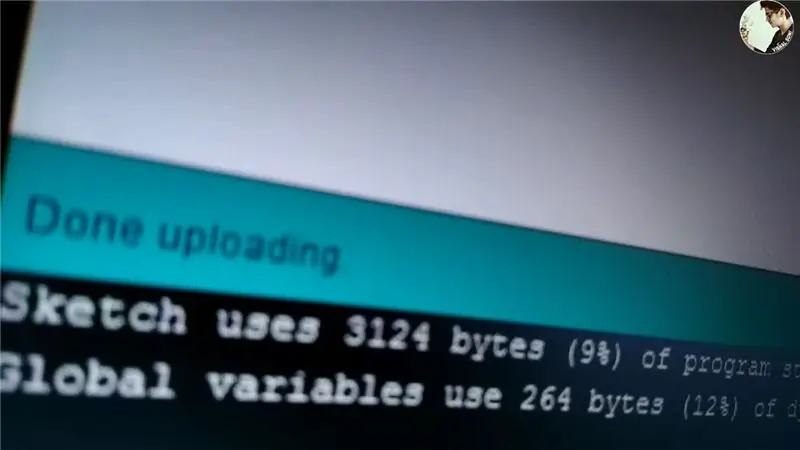
কোডটি ডাউনলোড করে আপলোড করুন।
কোড আপলোড করার সময় নিশ্চিত করুন যে ব্লুটুথ মোড আরডুইনোতে সংযুক্ত নয়।
github.com/vishalsoniindia/Bluetooth-Contr…
ধাপ 3: LCD এবং ব্লুটুথ মডিউলের জন্য পাওয়ার সাপ্লাই ওয়্যার

- 2 টি লাল তারের সাথে +5v এবং 3.3v সংযোগ করুন।
- ব্ল্যাক ওয়্যারকে GND এর সাথে সংযুক্ত করুন।
ধাপ 4: এলসিডি সংযোগ করুন



LCD কে Arduino এর সাথে সংযুক্ত করুন যেমন ছবিতে দেওয়া হয়েছে, তাই A0 পিনটি LCD এর 16 তম পিনের সাথে সংযুক্ত
LED এর 16 তম পিন ---- LCD এর 1 ম পিন
LCD এর দ্বিতীয় পিন ----- +5v Arduino এর
LCD এর তৃতীয় পিন ------ Arduino এর GND
এলসিডির 4 র্থ পিন ------ আরডুইনো এর 5 ম পিন
LCD এর 5 ম পিন ------- Arduino এর 4 তম পিন
LCD এর 6th ষ্ঠ পিন ------- Arduino এর তৃতীয় পিন
ধাপ 5: ব্লুটুথ সংযুক্ত করুন



মাইন ব্লুটুথ 3.3v থেকে 6v তে কাজ করে, তাই আমি এটি Arduino এর 3.3v এর সাথে সংযুক্ত করব।
ব্লুটুথের Vcc ------ Arduino এর 3.3v
Gnd of Bluetooth ------ Gnd of Arduino
ব্লুটুথের Tx ------ আরডুইনো এর Rx
ব্লুটুথের Rx ------- Tx of Arduino
ধাপ 6: ব্লুটুথ সংযুক্ত করুন
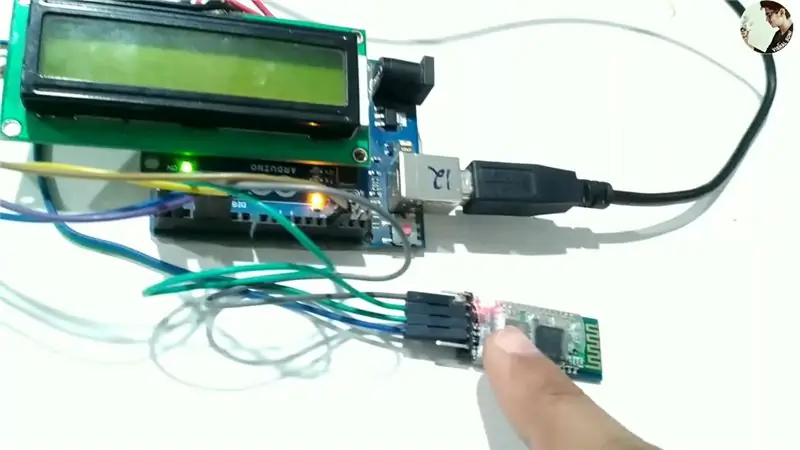
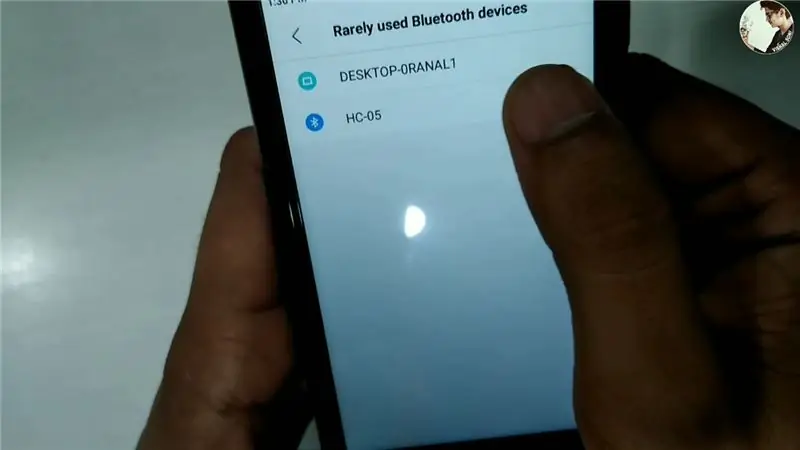
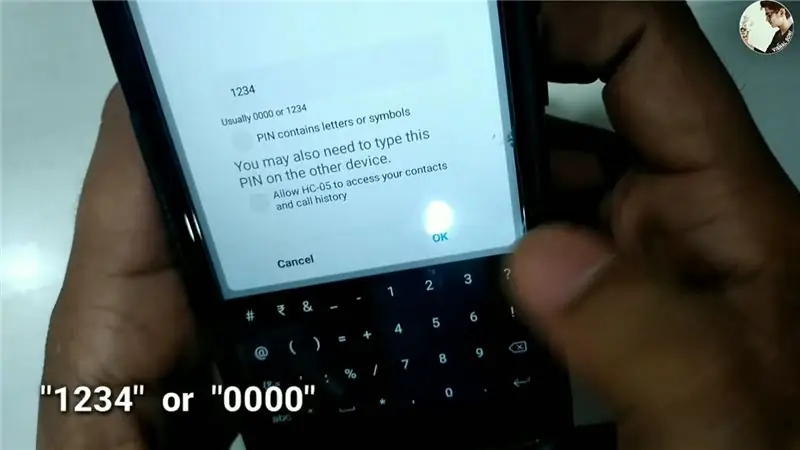
আপনার Arduino কে বিদ্যুৎ সরবরাহের সাথে সংযুক্ত করুন
ব্লুটুথের লাল LED দ্রুত জ্বলজ্বলে শুরু করবে এর মানে হল এটি কোন ডিভাইসের সাথে সংযুক্ত নয়।
- আপনার ডিভাইসে ব্লুটুথ চালু করুন।
- নতুন ডিভাইস অনুসন্ধান করুন।
- একবার প্রদর্শিত হলে Hc05 এ ক্লিক করুন।
- পাসওয়ার্ড "1234" বা "0000" লিখুন।
ধাপ 7: অ্যাপটি ডাউনলোড করুন এবং সংযুক্ত করুন
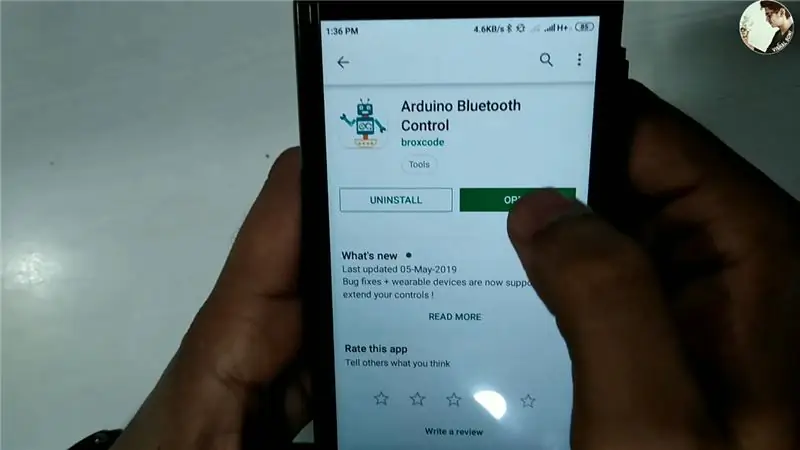
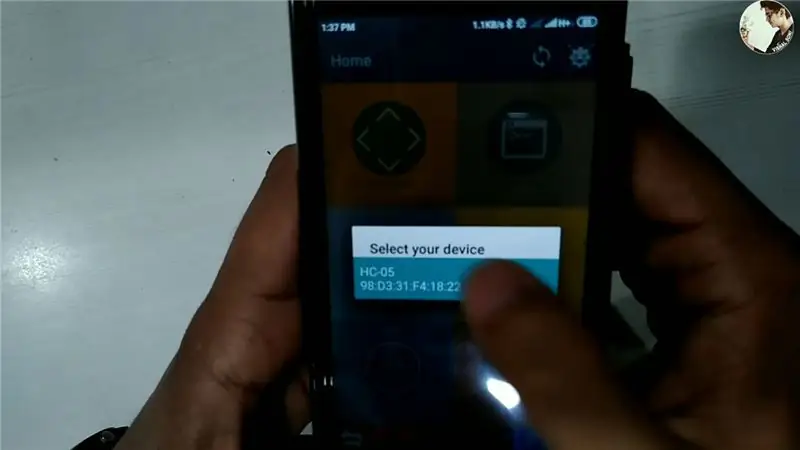
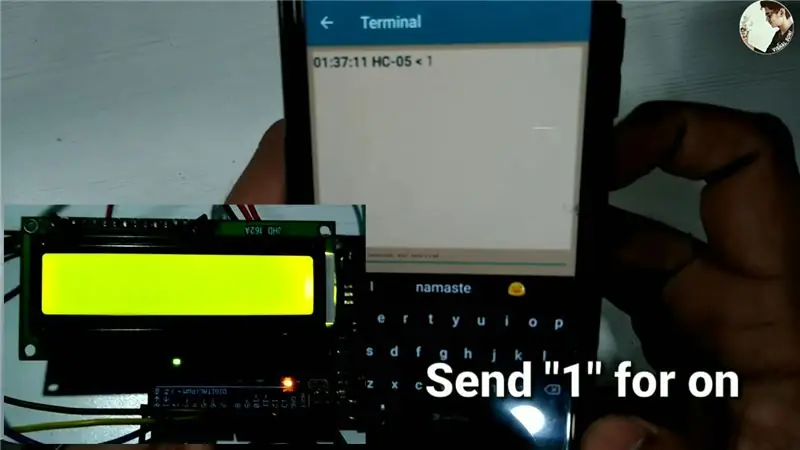
- অ্যাপটি ডাউনলোড করুন এখান থেকে।
- অ্যাপটি খুলুন
- উপরের ডানদিকে সংযোগে ক্লিক করুন।
- Hc05 এ ক্লিক করুন এবং সংযোগ করুন।
LCD ডিসপ্লে চালু করতে "1" পাঠান।
LCD তে প্রদর্শনের জন্য কোন বার্তা পাঠান।
LCD ডিসপ্লে বন্ধ করতে "2" পাঠান।
ধাপ 8: এখন আমরা যেতে ভাল


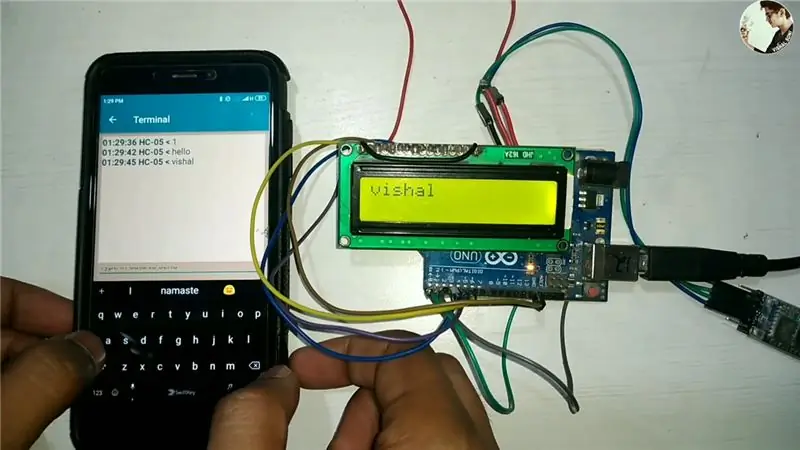
প্রকল্পটি প্রস্তুত আপনি এটি মজা বা আপনার স্কুল / কোলাজ প্রকল্পের জন্য তৈরি করতে পারেন।
…………:)
